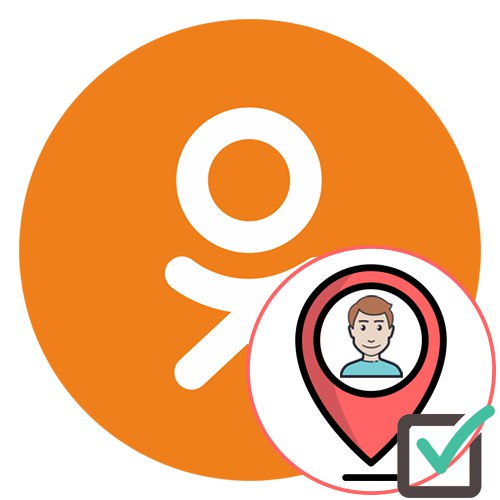
شبکه اجتماعی Odnoklassniki یک عملکرد جالب دارد که به شما امکان می دهد دوستان را در یک عکس علامت گذاری کنید ، بلافاصله از آنها مطلع می شوید و سایر کاربران ، پس از باز کردن تصویر ، می توانند برای مشاهده مشخصات خود از لینک صفحه شخصی خود استفاده کنند. اگر قبلاً هرگز با کار مشابهی روبرو نشده اید ، توصیه می کنیم برای درک اصل تعیین علامت ، با روش های زیر آشنا شوید.
اول از همه ، اجازه دهید روشن کنیم که شما فقط می توانید خود یا دوستان خود را در عکس علامت گذاری کنید. بر این اساس ، اگر هنوز شخصی را به لیست دوستان خود اضافه نکرده اید ، اما می خواهید برچسب او را تنظیم کنید ، دیگر نمی توانید این کار را انجام دهید. ابتدا درخواست خود را ارائه دهید و مطمئن شوید که آن را پذیرفته اید. درباره این مطلب در مطلب دیگری در وب سایت ما بخوانید.
جزئیات بیشتر: افزودن یک دوست به Odnoklassniki
نسخه کامل سایت
علامت گذاری روی عکس در نسخه کامل Odnoklassniki ، که از هر مرورگری در رایانه شخصی قابل دسترسی است ، به دو روش مختلف انجام می شود.
روش 1: هنگام افزودن عکس ، یک برچسب اضافه کنید
بیایید ابتدا نگاهی به روشی بیندازیم که در هنگام افزودن دوست ، یا خودتان در آن عکس را مستقیماً نشان می کنید. این باعث صرفه جویی در وقت می شود تا شما به آلبوم نروید و به دنبال یک عکس برای حل مشکل مربوطه نباشید.
- رفتن به بخش "یک عکس" در صفحه شخصی خود را در OK. ساده ترین راه برای انجام این کار از طریق است "روبان".
- پس از آن ، بر روی دکمه نارنجی مخصوص تعیین شده کلیک کنید "بارگذاری عکس".
- یک پنجره استاندارد Explorer باز می شود که در آن به مکان عکس فوری بروید و آن را انتخاب کنید.
- اکنون ، در پایین صفحه در Odnoklassniki ، اعلانی درباره بارگذاری موفقیت آمیز عکس ظاهر می شود. از طریق این بلوک ، بلافاصله با کلیک روی تنظیمات بروید "ویرایش".
- نشانگر موشواره را روی تصویر قرار داده و از میان ابزارهایی که ظاهر می شوند ، پیدا کنید "علامت گذاری به دوستان".
- منطقه ای را که می خواهید برای آن علامت گذاری کنید ، برجسته کنید. اگر چهره توسط الگوریتم داخلی درست شناخته شود ، بلافاصله یک پنجره بازشو ظاهر می شود "کیه؟"، که باید روی آن کلیک کنید.
- یک لیست پاپ آپ کوچک با همه دوستان شما ظاهر می شود. خودتان حسابی را که نیاز دارید انتخاب کنید یا از جستجو استفاده کنید.
- همانطور که می بینید ، برچسب با موفقیت ظاهر شد و همزمان در دو مکان نمایش داده می شود. اکنون می توانید تعداد نامحدودی از دوستان دیگر را به همین روش تعیین کنید.
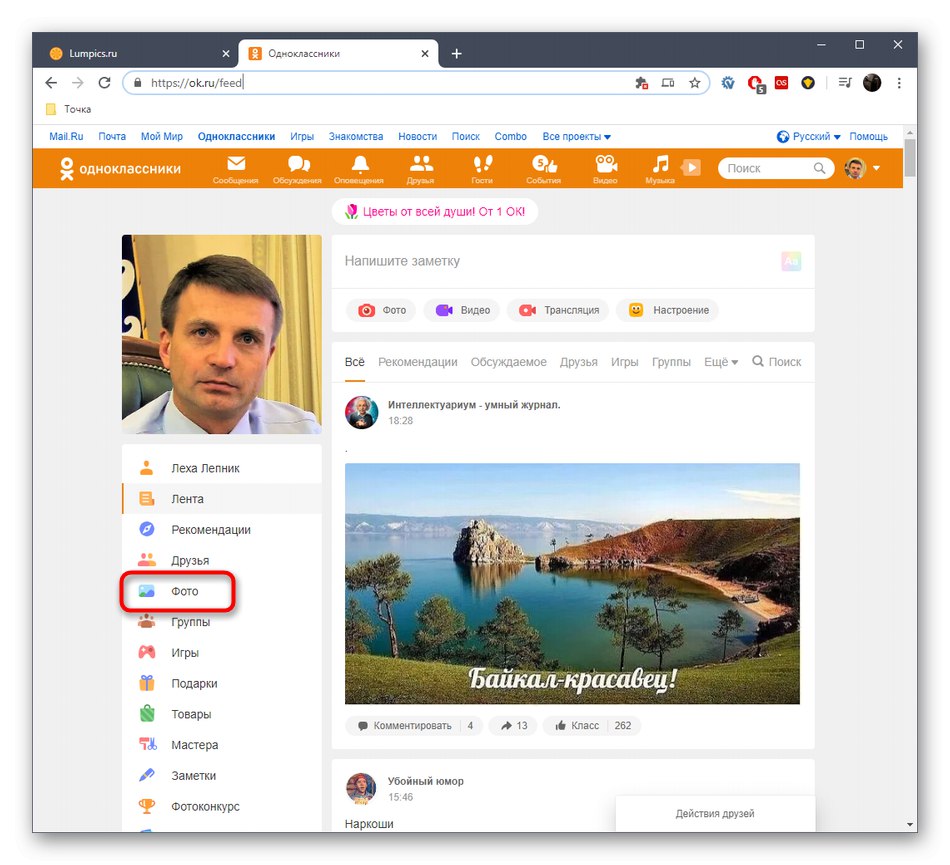
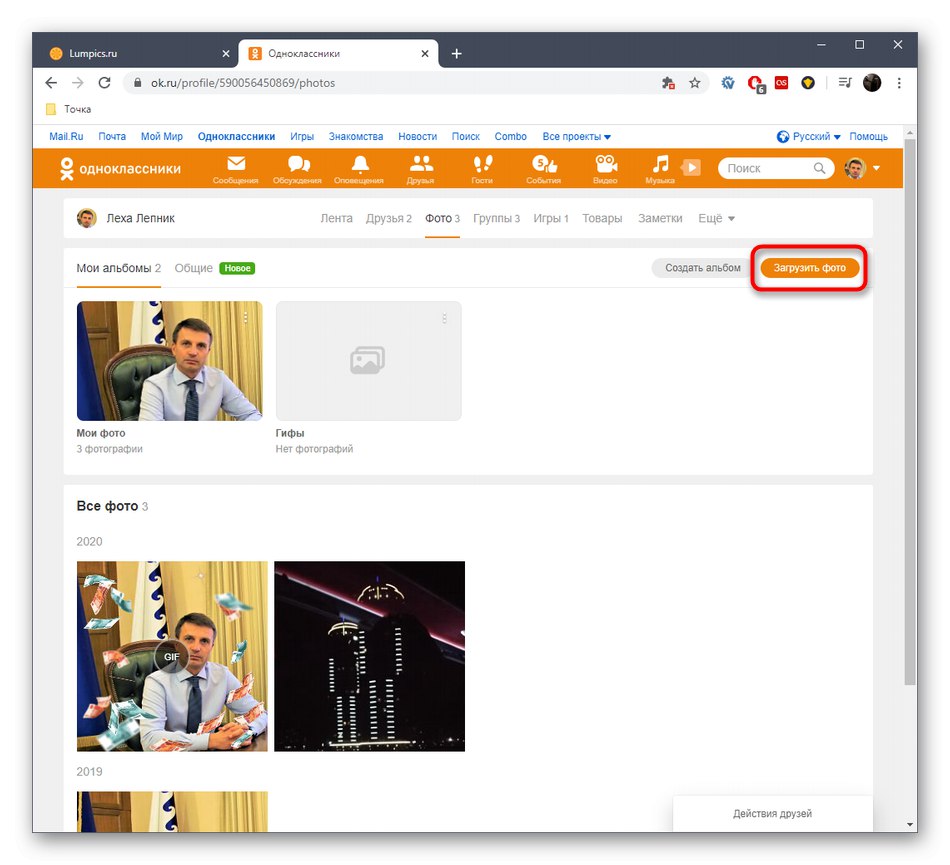
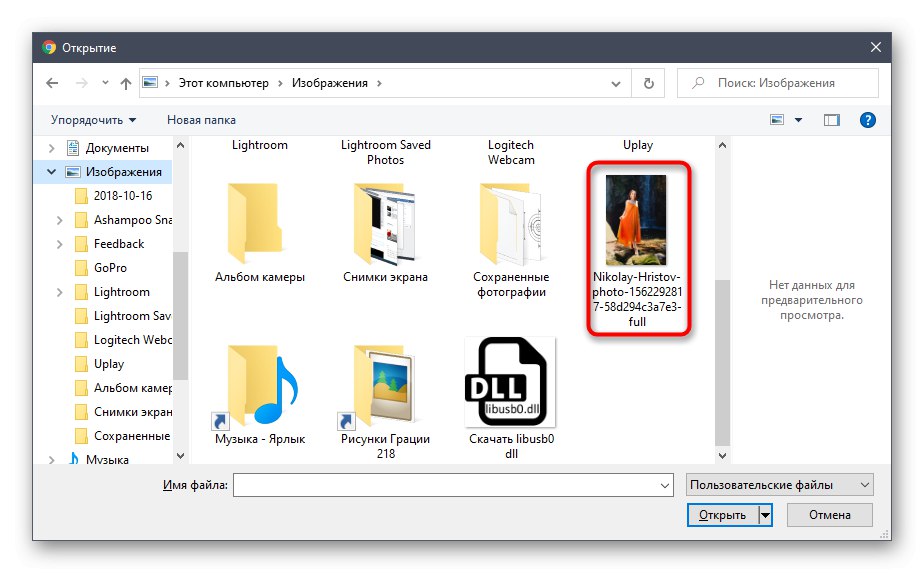
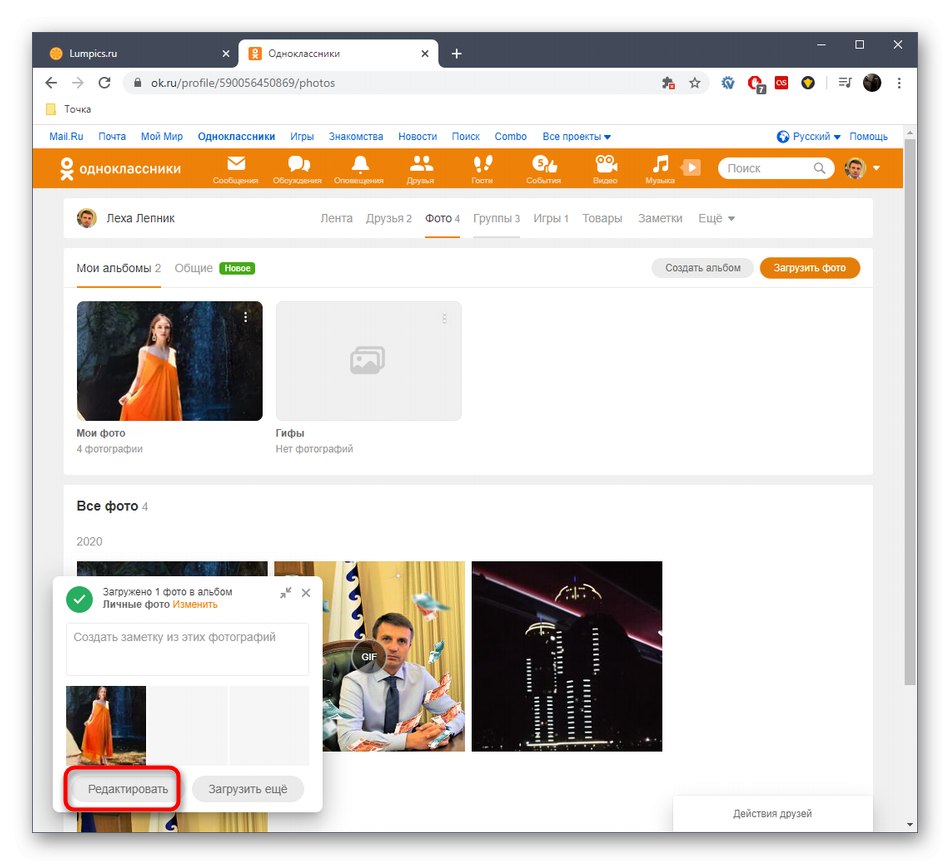
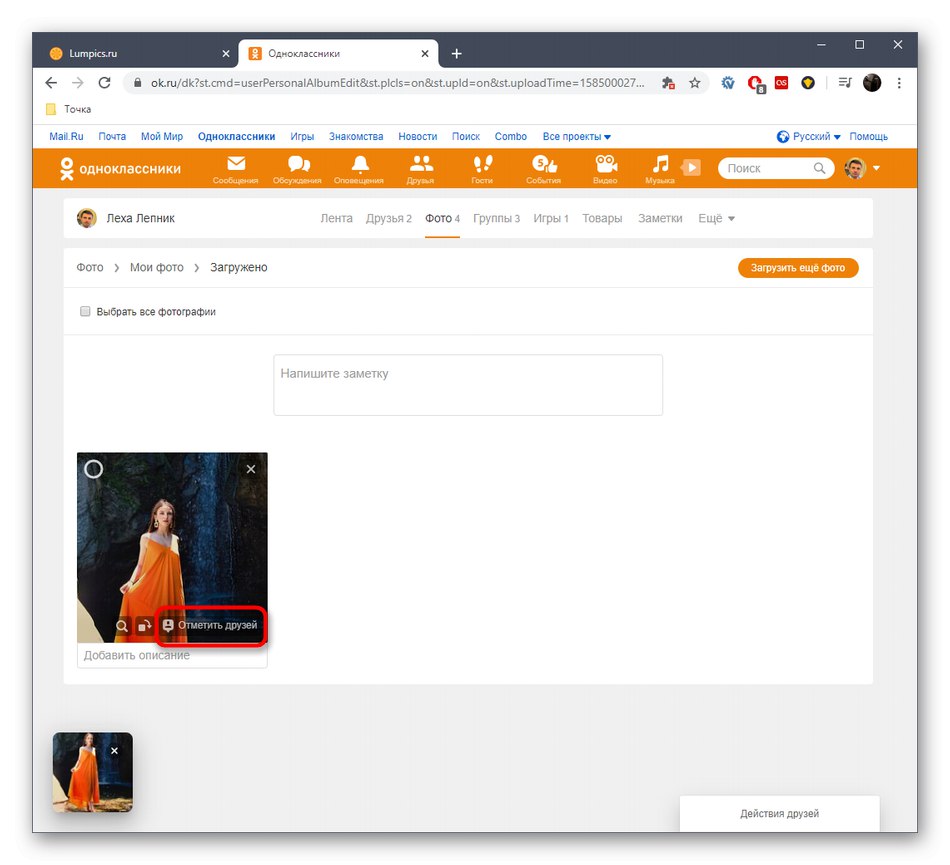
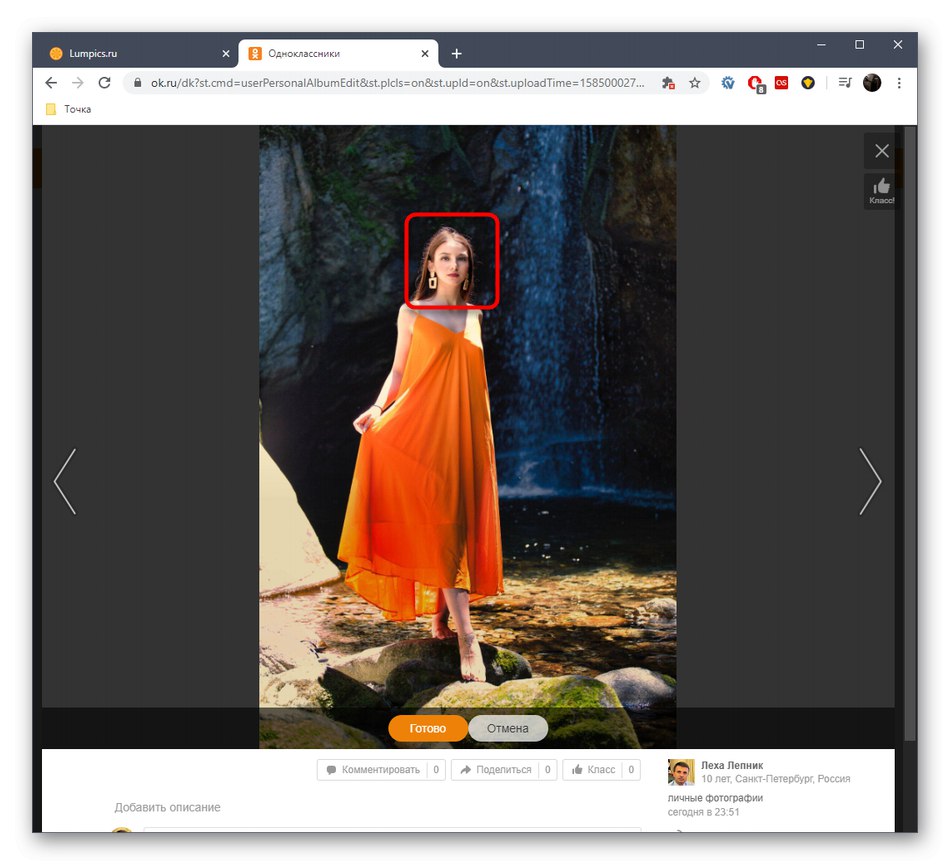
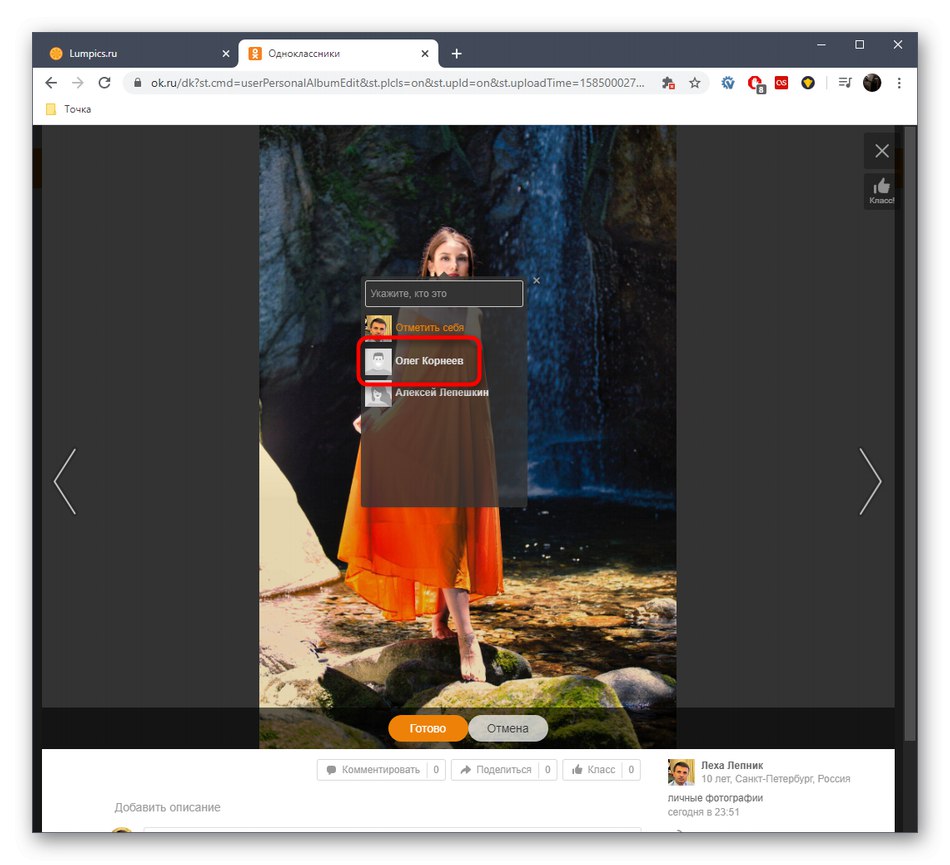
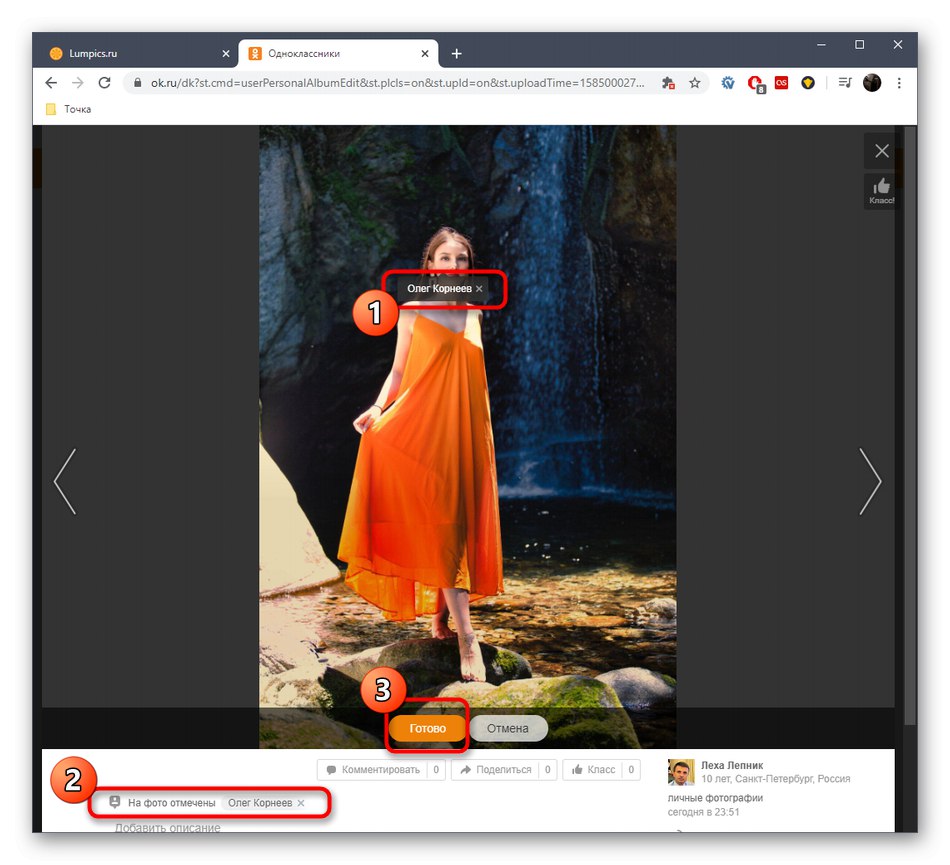
همچنین بخوانید: افزودن عکس به Odnoklassniki
روش 2: برچسب گذاری عکس موجود
گاهی اوقات علامت گذاری یک دوست بر روی عکس قبلاً اضافه شده ضروری می شود. این کار همچنین می تواند بدون هیچ مشکلی انجام شود ، زیرا تصاویر موجود همیشه برای ویرایش در دسترس هستند. این مورد در مورد عکسهایی که در صفحه دوست هستند نیز صدق می کند. با توجه به مثال زیر ، اگر کاربر خود این عملکرد را غیرفعال نکرده باشد ، می توانید تصاویر آن را نیز تغییر دهید.
- به آلبوم های عکس برگردید و هر تصویری را برای مشاهده باز کنید.
- در نوار ابزار در سمت راست ، پیوند را پیدا کنید "علامت گذاری به دوستان" و روی آن کلیک کنید.
- تصویر کتیبه را نمایش می دهد "کیه؟" یا از شما خواسته می شود منطقه ای را انتخاب کنید. روی متن کلیک کنید یا خودتان هر نقطه را تنظیم کنید.
- پس از آن ، لیستی با نام ظاهر می شود. در آنجا صفحه مورد نیاز را انتخاب کنید.
- تغییرات ایجاد شده را با کلیک روی دکمه تأیید کنید "انجام شده".
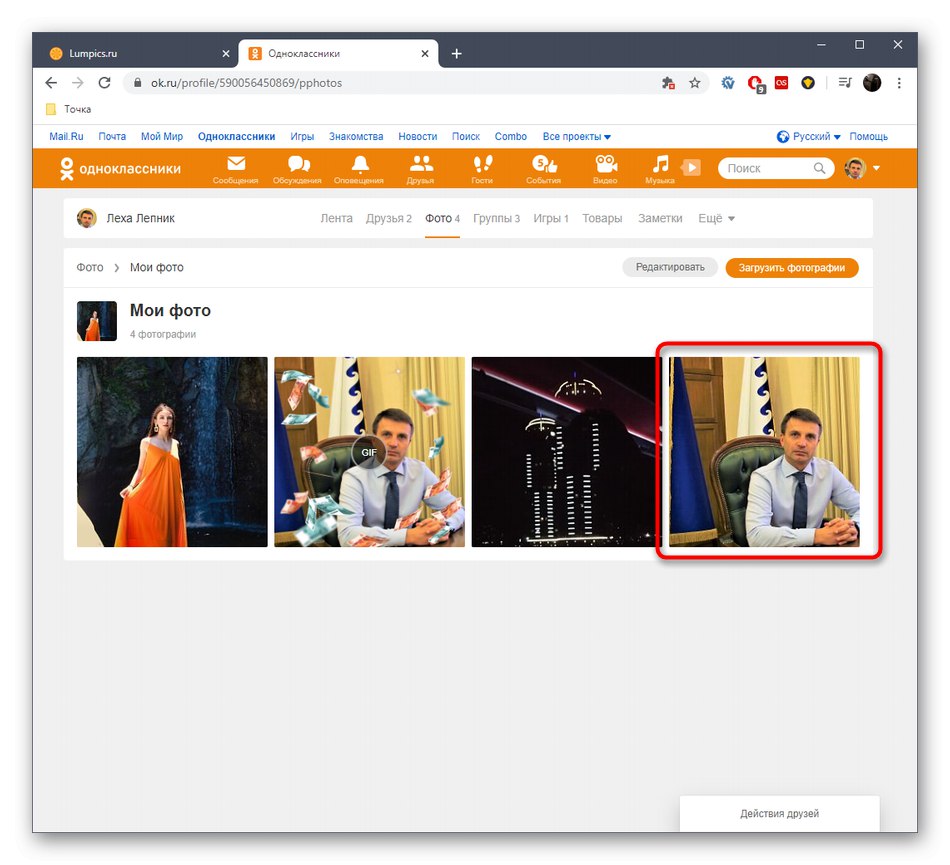
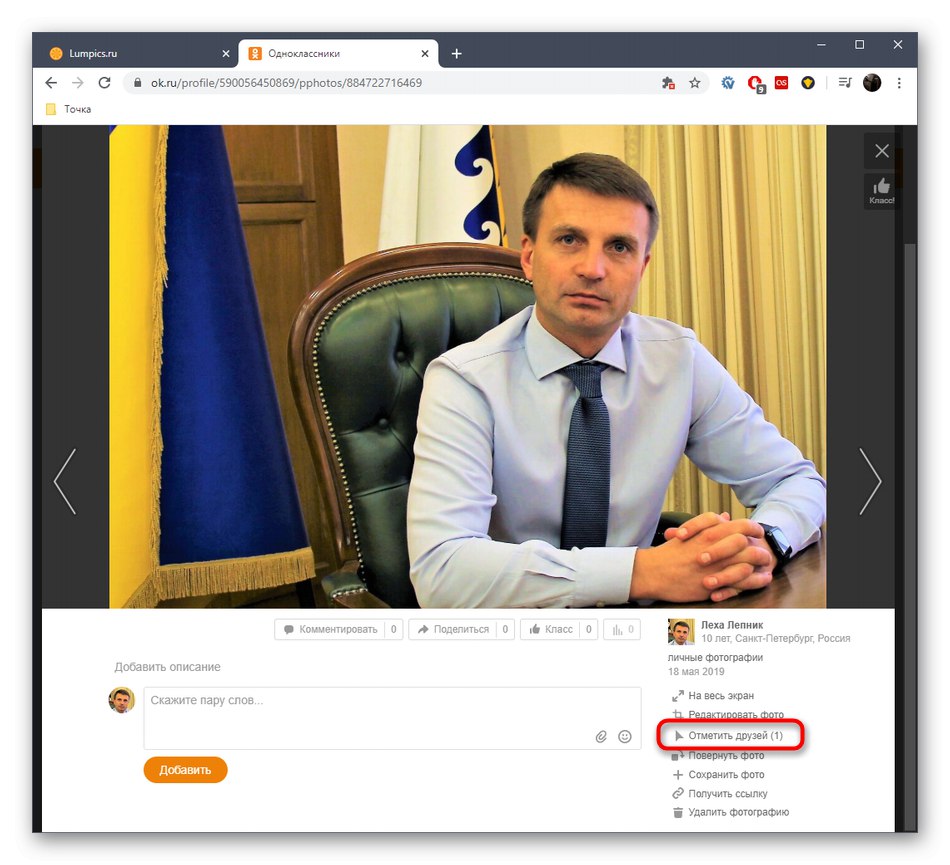
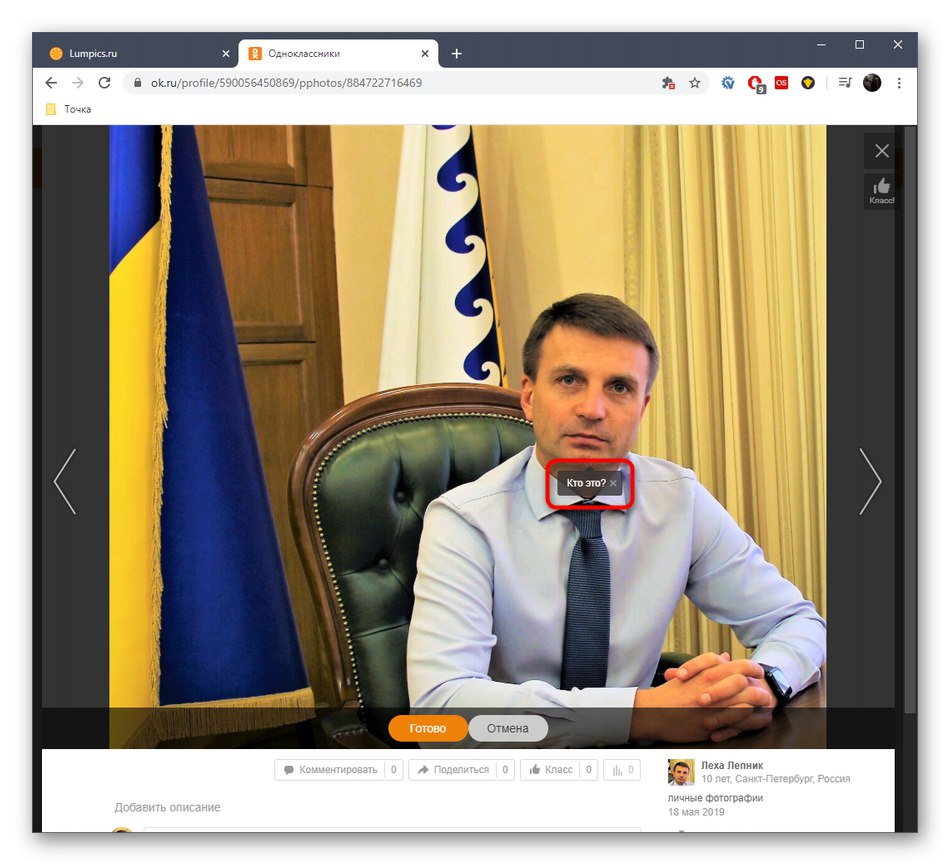
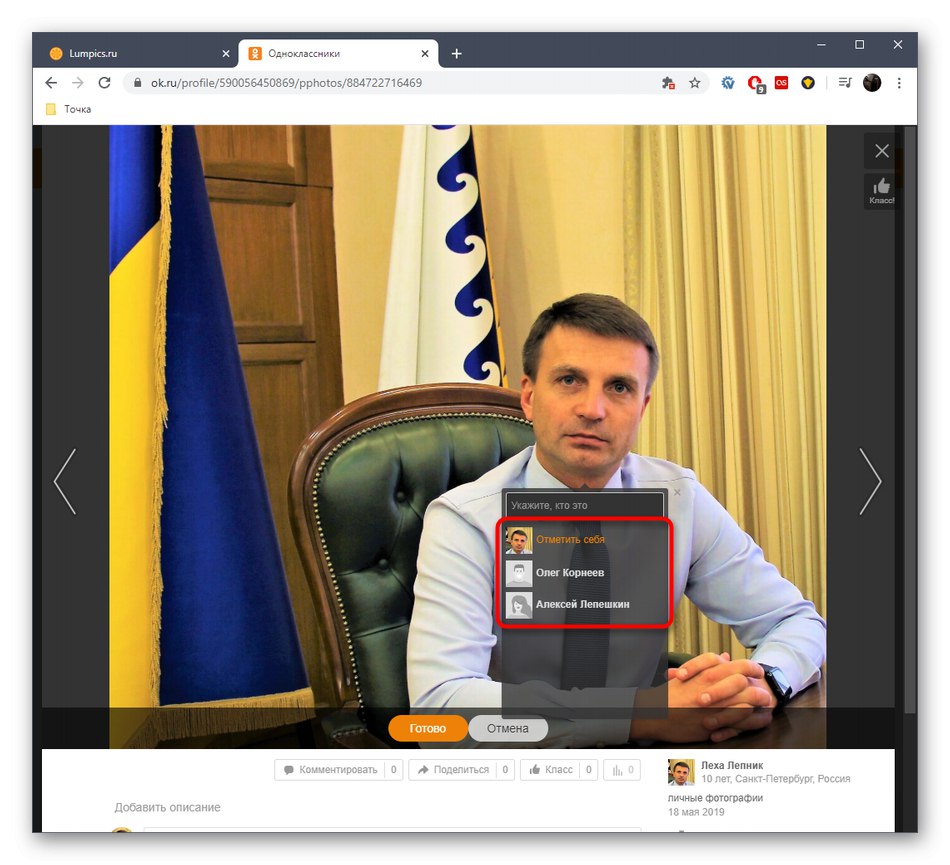
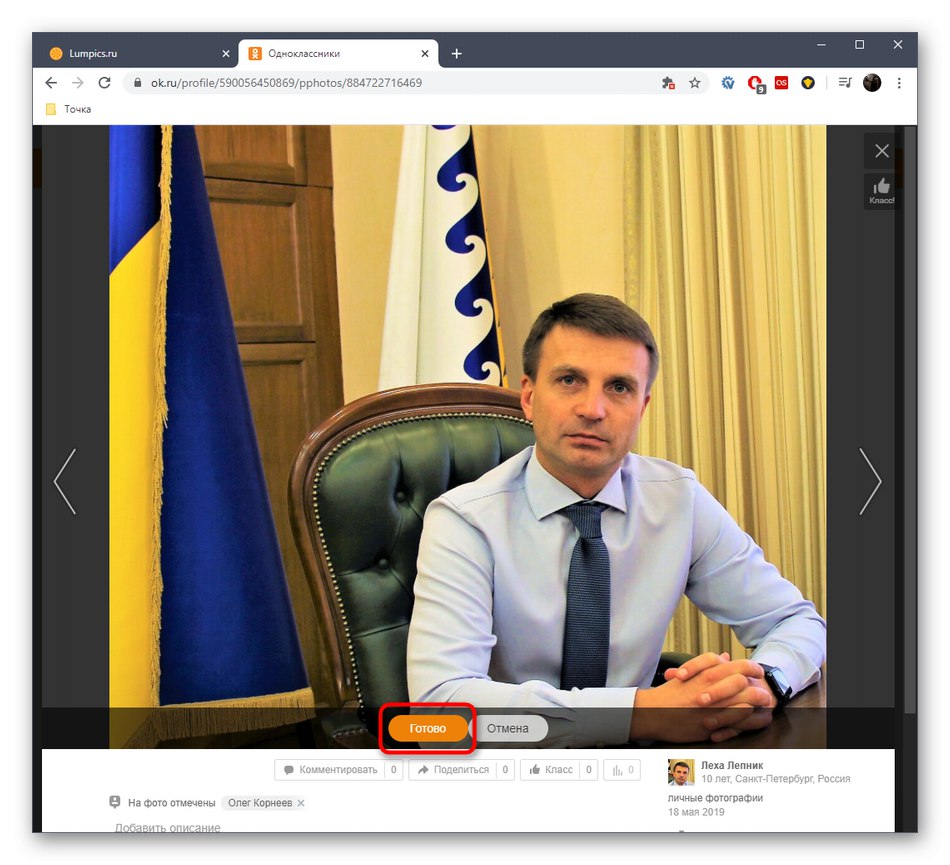
اینها همه روشهایی است که به شما امکان می دهد شخصی را در عکس از طریق نسخه کامل وب سایت Odnoklassniki علامت گذاری کنید. بیایید به سراغ روش مربوط به برنامه تلفن همراه برویم ، زیرا بسیاری از کاربران ترجیح می دهند همه اقدامات را روی تلفن هوشمند خود انجام دهند.
برنامه موبایل
اصل تنظیم برچسب ها هنگام بارگذاری عکس و عکس موجود در یک برنامه تلفن همراه یکسان است ، بنابراین ما این کار را به دو روش مختلف تقسیم نمی کنیم ، اما بلافاصله پیشنهاد می کنیم دستورالعمل های جهانی را درک کنید. اقدامات لازم برای اجرا به شرح زیر است:
- برنامه را از صفحه شخصی خود راه اندازی کرده و با ضربه زدن روی نماد به صورت سه خط افقی ، منو را باز کنید.
- رفتن به بخش "یک عکس"با کلیک بر روی نماد مربوطه.
- بارگذاری یک عکس جدید را شروع کنید یا یک عکس موجود را برای برچسب زدن یک دوست انتخاب کنید.
- اگر عکس به تازگی اضافه شده است ، باید آن را دوباره برای ویرایش باز کنید.
- برای تنظیم برچسب ، که در تصویر زیر نشان داده شده است ، روی نماد ضربه بزنید.
- منطقه ای را که می خواهید تنظیم کنید به عنوان علامت انتخاب کنید.
- پس از آن ، لیستی از دوستان نمایش داده می شود ، جایی که باید یک حساب کاربری پیدا کنید.
- پس از اتمام ، متوجه خواهید شد که همه تغییرات اعمال شده و برچسب با موفقیت اضافه شده است.
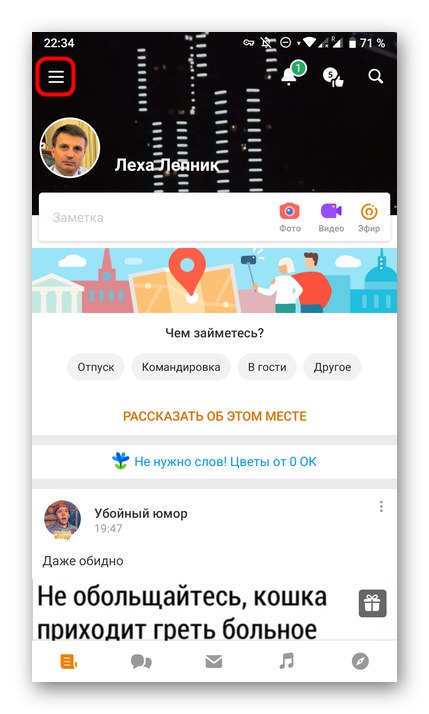
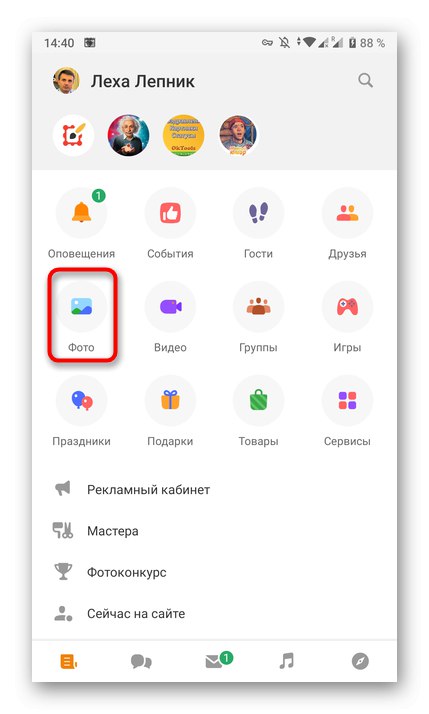
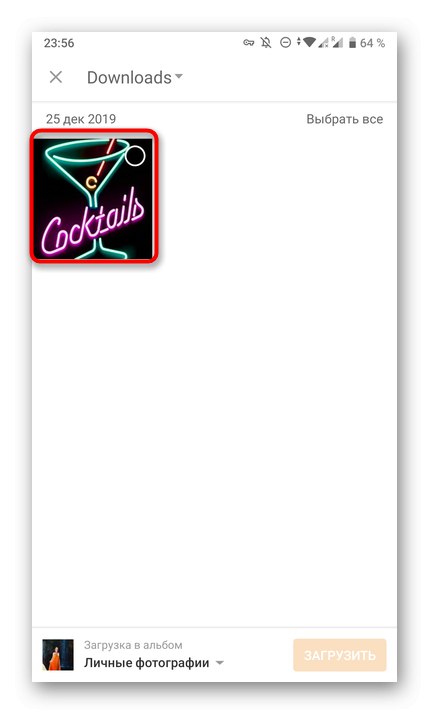
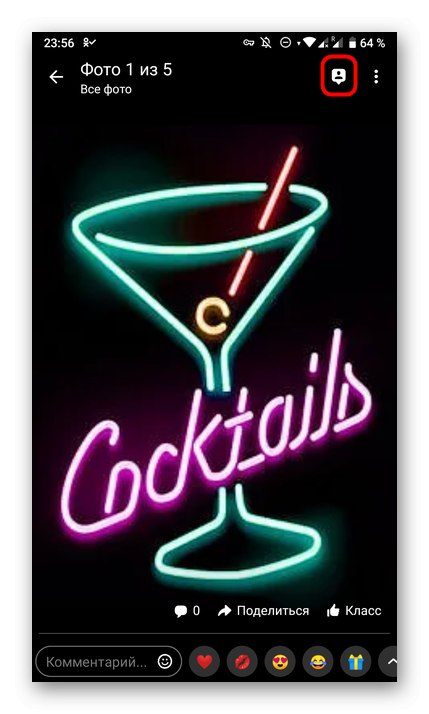
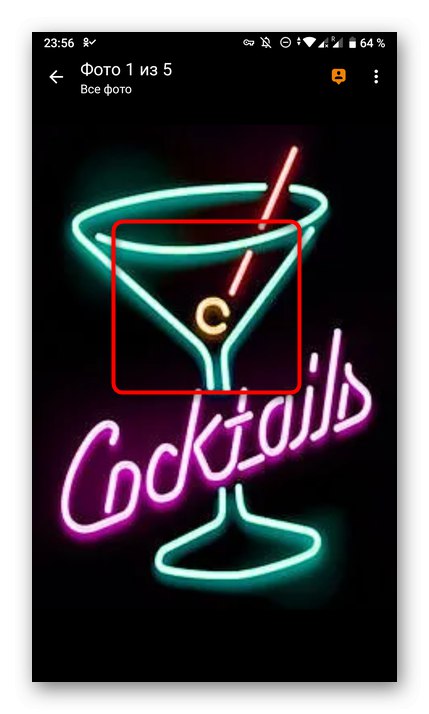
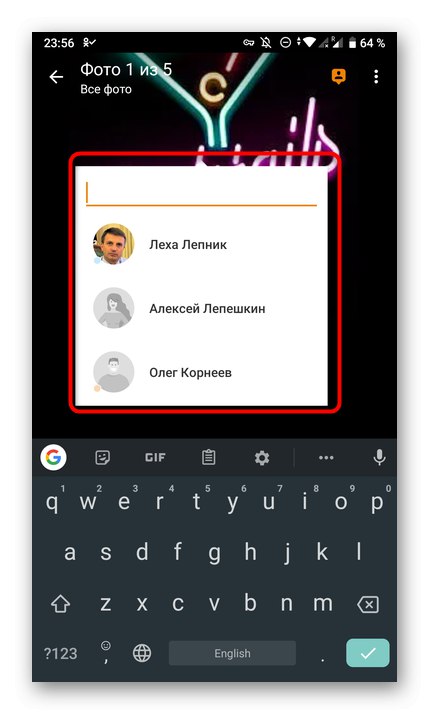
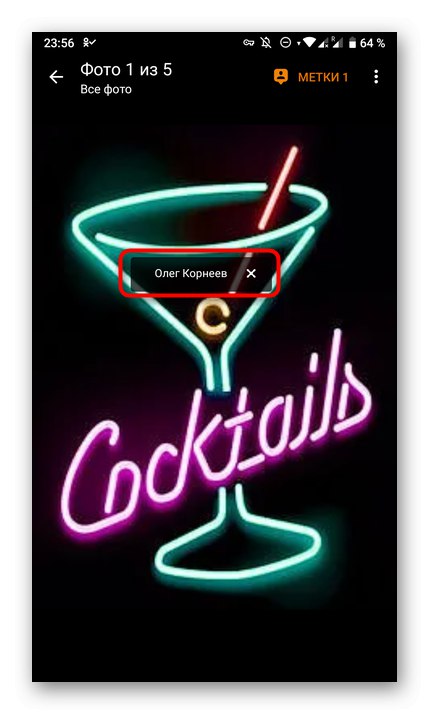
در پایان مطالب امروز ، یادداشت می کنیم که در صورت تمایل می توانید برچسب هایی را که دوستانتان قرار داده اند به طور مستقل حذف کنید. برای انجام این کار ، شما باید تعدادی از مراحل ساده را انجام دهید ، که می توانید در یک راهنمای جداگانه در وب سایت ما در لینک زیر پیدا کنید.
جزئیات بیشتر: حذف عکس با من در Odnoklassniki
اکنون شما از روش های افزودن برچسب به عکس اطلاع دارید و می توانید بدون مشکل از پس کار برآیید.